Se requiere autenticación de Google Play: 8 formas de solucionar este problema
Publicado: 2023-10-25Google Play Store es la fuente principal para descargar e instalar aplicaciones para todos los usuarios de Android. Es el hogar de cada desarrollador para que sus aplicaciones puedan llegar a millones de personas, y todos los usuarios de Android dependen de él para sus diferentes necesidades de tener tantas aplicaciones para elegir, pero a veces los usuarios no pueden descargar, instalar y actualizar sus aplicaciones debido a errores menores o errores desconocidos, lo que afecta la experiencia general del usuario.
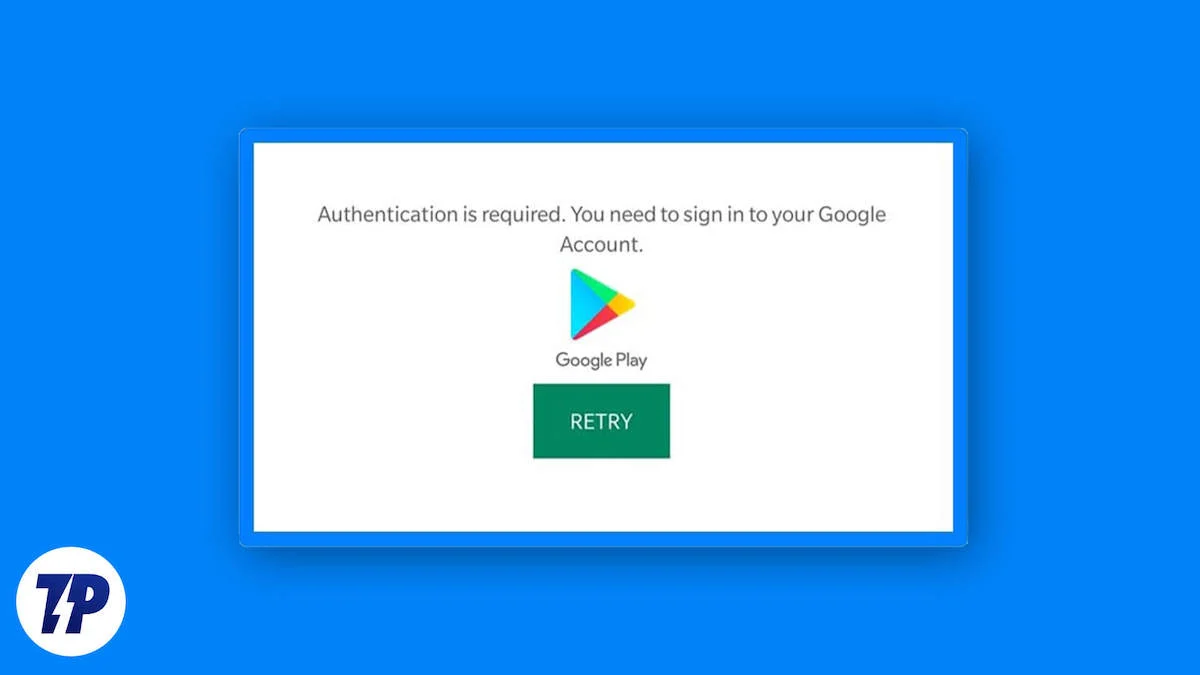
En el blog de hoy, abordaremos uno de esos problemas en los que Play Store se atasca en el mensaje " Se requiere autenticación de Google Play " o " Se requiere autenticación, debe iniciar sesión en su cuenta de Google ". Esto puede resultar confuso para muchas personas, ya que su cuenta de Google ya ha iniciado sesión en sus dispositivos Android.
Explicaremos varios pasos para corregir el error "Se requiere autenticación de Google Play" para que al final de este artículo puedas utilizar Google Play Store sin ningún problema. Al igual que con cualquier guía de solución de problemas, comenzaremos con las soluciones más básicas y luego pasaremos gradualmente a soluciones más avanzadas.
Tabla de contenido
Por qué aparece el error "Se requiere autenticación de Google Play"
Puede haber varios mensajes de error en Google Play Store, como " Los servicios de Google Play se han detenido " o " Algo salió mal en Google Play ", y cada vez, puede haber varias razones para diferentes problemas, como el comportamiento de los servicios de Google Play. extrañamente o tener una fecha y hora incorrecta.
En el caso del error "Se requiere autenticación de Google Play", la cuenta de Google que está utilizando no se sincroniza correctamente. Una de las principales razones por las que algo puede salir mal es una mala conexión a Internet o, a veces, una actualización defectuosa en Play Store puede causar ese problema.
Comprobando la conexión a Internet
Comencemos con la solución más sencilla para corregir el error. Verifique la conexión a Internet de su dispositivo Android porque las conexiones a Internet no seguras pueden causar el error "Se requiere autenticación" en Google Play Store. Para verificar su conexión a Internet, siga estos pasos:
- Consulta la barra de notificaciones de tu dispositivo para ver si estás obteniendo una conexión a través de Wi-Fi o datos móviles. De lo contrario, intente habilitar los datos móviles o Wi-Fi en su dispositivo en ON.
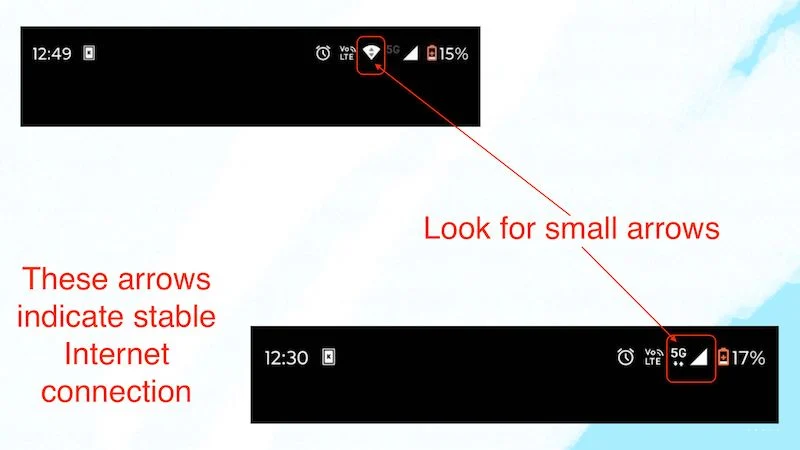
- Para habilitar Wi-Fi o datos móviles en su dispositivo, simplemente deslice el dedo hacia abajo dos veces para acceder a Configuración rápida y habilitar Wi-Fi o datos móviles, o puede habilitar ambos si lo prefiere.
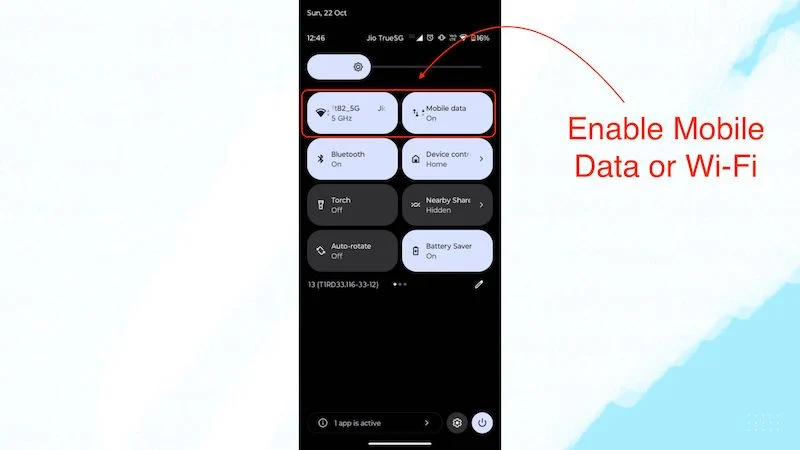
Si el motivo fue inestable o no había conexión a Internet, el error "Se requiere autenticación de Google Play" ahora debería solucionarse y debería poder utilizar Google Play Store normalmente.
Reiniciar el dispositivo Android
Si la falta de conexión a Internet no es la causa principal del error "Se requiere autenticación de Google Play", deberías intentar reiniciar tu dispositivo Android. A veces, un simple reinicio puede solucionar muchos problemas. Para reiniciar su dispositivo, simplemente siga estos pasos:
- Simplemente mantenga presionado el botón de encendido.
- Una vez que aparezca el menú de encendido, seleccione la opción Reiniciar.
- Y espere a que el dispositivo se reinicie.
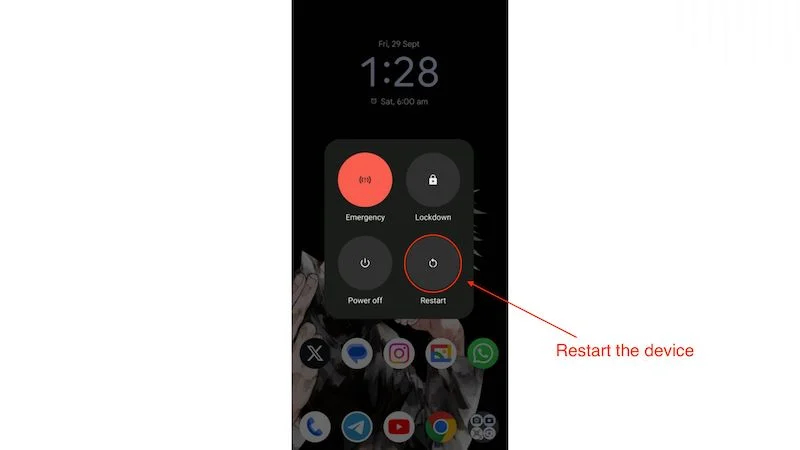
Una vez que el dispositivo se haya reiniciado, simplemente abra Play Store para ver si el problema de autenticación de Play Store está solucionado.
Borrar la caché de Google Play
Este paso podría corregir el error "Se requiere autenticación de Google Play" porque a veces muchas aplicaciones recopilan datos de caché para poder cargar varias cosas en la memoria más rápido, pero esto puede causar errores porque sobrecarga el sistema operativo. Por lo tanto, es mejor borrar el caché de Google Play Store. Siga estos pasos para borrar el caché de Google Play Store:
- Mantenga presionado el ícono de Play Store y haga clic en el pequeño botón i .
- Una vez que se abra la página de información de la aplicación, simplemente haga clic en Almacenamiento y caché .
- Luego toque el botón Borrar caché .

Una vez hecho esto, abra Play Store y verifique si todavía solicita autenticación. En caso afirmativo, continúe con el siguiente paso.
Intente sincronizar la cuenta de Google manualmente
Una de las causas más comunes del error "Se requiere autenticación de Google Play" es que su cuenta de Google no se sincroniza automáticamente, lo que también puede provocar otros problemas en su cuenta de Android. Esto podría solucionar el error de autenticación de forma permanente. Para sincronizar su cuenta de Google manualmente, debe seguir los pasos a continuación:
- Abra la aplicación Configuración en su dispositivo.
- luego desplácese hacia abajo y haga clic en Contraseñas y cuentas.
- Luego haga clic en la cuenta principal de Google con la que desea sincronizar manualmente.
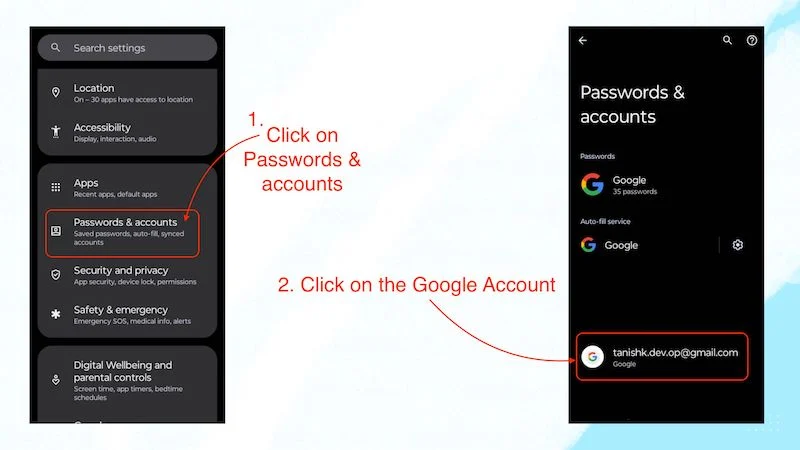
- Luego haga clic en Sincronización de cuenta .
- Luego haga clic en los 3 puntos en la esquina superior derecha de la pantalla.
- Luego toque Sincronizar ahora .
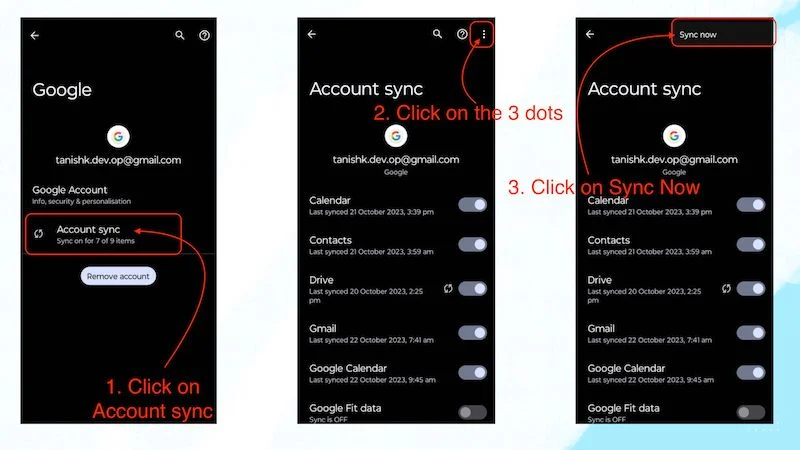
Si sigues este paso, deberías poder utilizar Play Store sin ningún problema. Sin embargo, si por algún motivo sigues teniendo problemas, es posible que tengas que pasar al siguiente paso.

Forzar la detención de la aplicación Google Play Store
Si aún enfrenta el problema de "Se requiere autenticación de Google Play" después de sincronizar manualmente su cuenta de Google, debe intentar forzar el cierre de Google Play Store y luego ver si el problema se solucionó. Para forzar el cierre de Google Play Store, simplemente siga estos pasos:
- Simplemente mantenga presionada la Google Play Store.
- Luego haga clic en el botón i .
- Una vez que ingrese a la página de información de la aplicación, haga clic en Forzar detención .
- Luego haga clic en Aceptar.
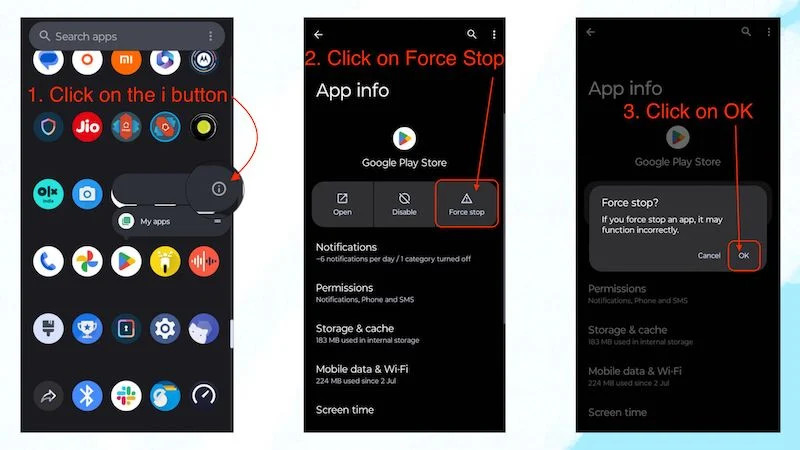
Siga el segundo paso e intente reiniciar su dispositivo.
Desinstalar actualizaciones de Google Play
En ocasiones, pequeños errores como este ocurren debido a actualizaciones incorrectas en Google Play Store, al ser una aplicación más que se actualiza periódicamente. En este caso, es una buena idea eliminar las actualizaciones anteriores de la aplicación para solucionar este tipo de problema.
Si está ejecutando una versión más nueva de Android, como Android 11 o posterior, siga estos pasos para desinstalar actualizaciones de Google Play Store:
- Mantenga presionado el ícono de Google Play Store.
- Luego haga clic en el botón i .
- Una vez que haya accedido a la página de información de la aplicación, haga clic en los 3 puntos en la esquina superior derecha de la página.
- Luego haga clic en Desinstalar actualizaciones .
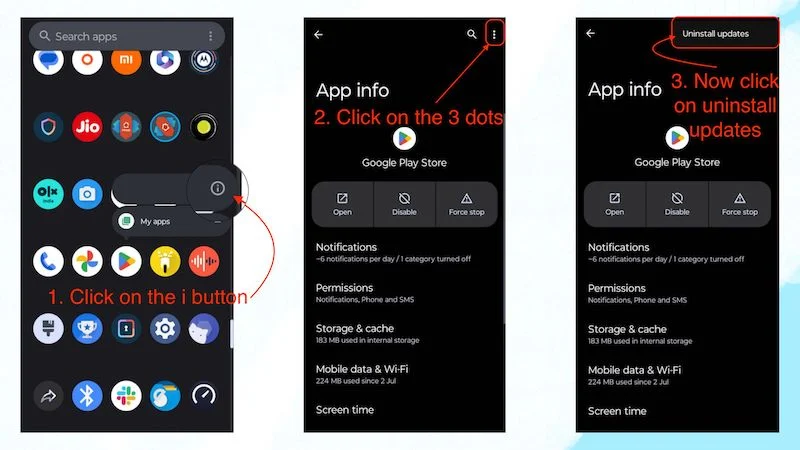
Ahora, verifique si el error de autenticación está solucionado. De lo contrario, debe continuar con el siguiente paso para solucionar el problema.
Uso de datos no restringido para Play Store
Así como una Internet inestable puede causar el problema "Se requiere autenticación de Google Play", el acceso limitado a Internet a Play Store puede causar el mismo problema. Aunque el uso de datos sin restricciones es una función que se supone ayuda a los usuarios a ahorrar datos, puede causar pequeños problemas como este.
- Mantén presionado el ícono de Play Store.
- Luego haga clic en el botón i .
- Luego haz clic en Datos móviles y Wi-Fi .
- Y deshabilite el uso de datos sin restricciones .
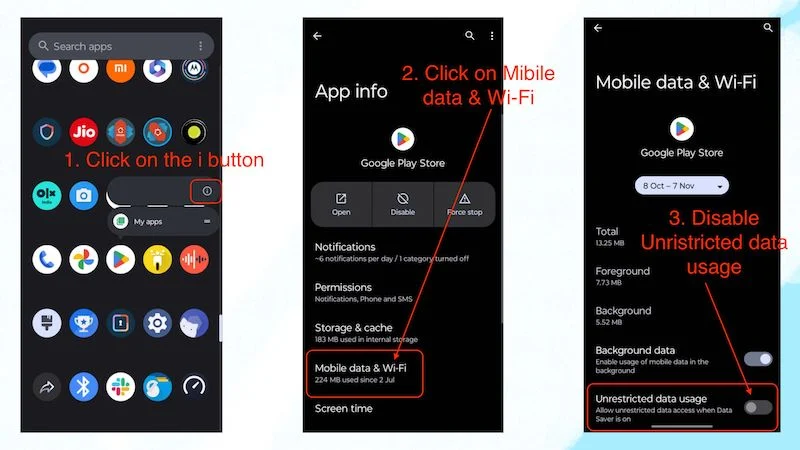
Si desactivó el uso de datos sin restricciones para Play Store, tenga en cuenta que Play Store ahora consumirá datos normalmente. Si tiene un plan de Internet limitado, esto puede resultar en un uso de Internet ligeramente mayor. Este truco también debería funcionar y deberías poder volver a utilizar Play Store normalmente.
Deshabilitar y volver a habilitar el marco de servicios de Google Play
Si deshabilita el marco de servicios de Google Play, puede experimentar problemas y algunas aplicaciones en su sistema pueden dejar de funcionar, por lo que es importante que lo habilite nuevamente. Para comprender cómo funciona el marco de servicios de Google Play, puedes leerlo en la Ayuda de Google Play . Si deshabilita el marco de servicios de Google Play y lo habilita nuevamente, se puede corregir el error "Se requiere autenticación de Google Play". Para deshabilitar y habilitar el marco de servicios de Google Play, debe seguir los pasos a continuación:
- Abra la aplicación Configuración de su dispositivo.
- Luego, desplácese hacia abajo y haga clic en Aplicaciones .
- Luego haga clic en Todas las aplicaciones .
- Luego desplázate hacia abajo hasta encontrar Servicios de Google Play.
- Haga clic en Servicios de Google Play.
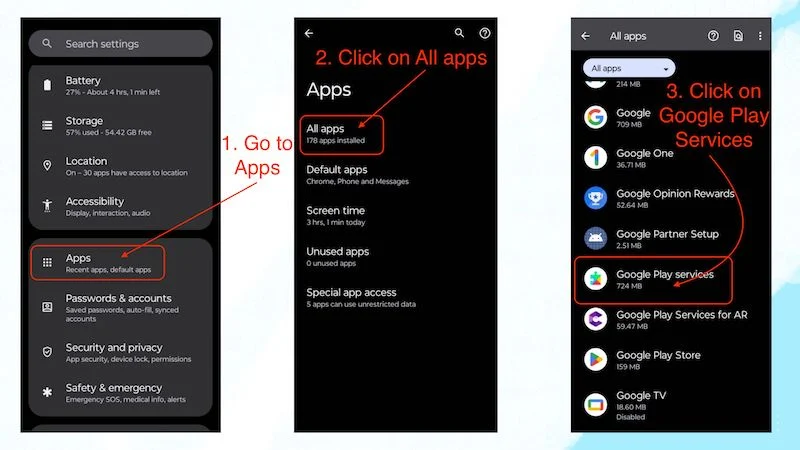
- Ahora haga clic en Desactivar .
- Ahora haga clic en Desactivar aplicación .
- Una vez que la aplicación esté deshabilitada, debe hacer clic en Habilitar para habilitar la aplicación.
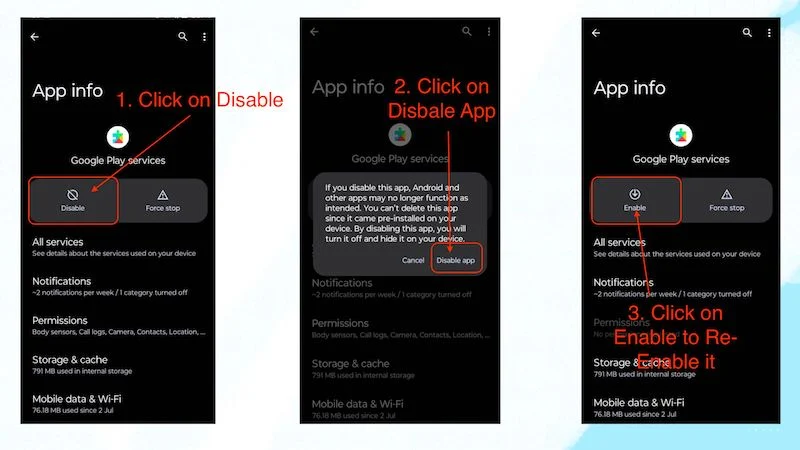
Una vez que haya seguido estos pasos, abra Play Store y verifique si ve el mensaje "Se requiere autenticación de Google Play". Si siguió todos los pasos, el mensaje debería desaparecer y podrá utilizar Google Play Store normalmente.
Solucione problemas de autenticación para que Play Store vuelva a funcionar
La autenticación de Google Play es un problema menor que ocurre principalmente porque su cuenta de Google dejó de sincronizarse automáticamente. Para resolver este problema, debes sincronizarlo manualmente, lo cual puedes hacer fácilmente siguiendo el cuarto paso. Si siguió todos los pasos correctamente, el error "Se requiere autenticación de Google Play" debería solucionarse y podrá utilizar Google Play Store como de costumbre. Pero si el error persiste por algún motivo, deberías intentar restablecer tu dispositivo. Pero esta es una gran solución para un problema tan pequeño. Este problema debe solucionarse con los pasos anteriores.
Preguntas frecuentes sobre cómo solucionar problemas de autenticación de Google Play
1. ¿Qué pasará si desinstalo las actualizaciones de Google Play?
Si tiene un dispositivo más nuevo con Android 10 o posterior, no habrá problemas importantes. Sin embargo, si está utilizando un dispositivo con versiones anteriores de Android, como Android 8 o Android 9 o incluso inferiores, no debe desinstalar las actualizaciones de Google Play, ya que podría hacer que sus otras aplicaciones dejen de funcionar.
2. ¿Qué debo hacer si seguir estos pasos no soluciona el problema de la autenticación requerida en Google Play?
Si el problema persiste, es una buena idea eliminar tu cuenta de Google de tu dispositivo e iniciar sesión nuevamente. Si, por alguna razón, el problema persiste, haga una copia de seguridad completa de su dispositivo Android y restablezcalo de fábrica como último recurso.
3. ¿Existe alguna otra forma de instalar aplicaciones en lugar de Play Store?
Sí, hay varias formas de instalar aplicaciones en lugar de Google Play Store. Puede instalar APK para la mayoría de las aplicaciones y hay muchas otras tiendas de aplicaciones similares a Google Play Store que ofrecen casi la misma funcionalidad e incluso incluyen algunas de las mejores aplicaciones que no están disponibles en Play Store. Deberías probarlos.
